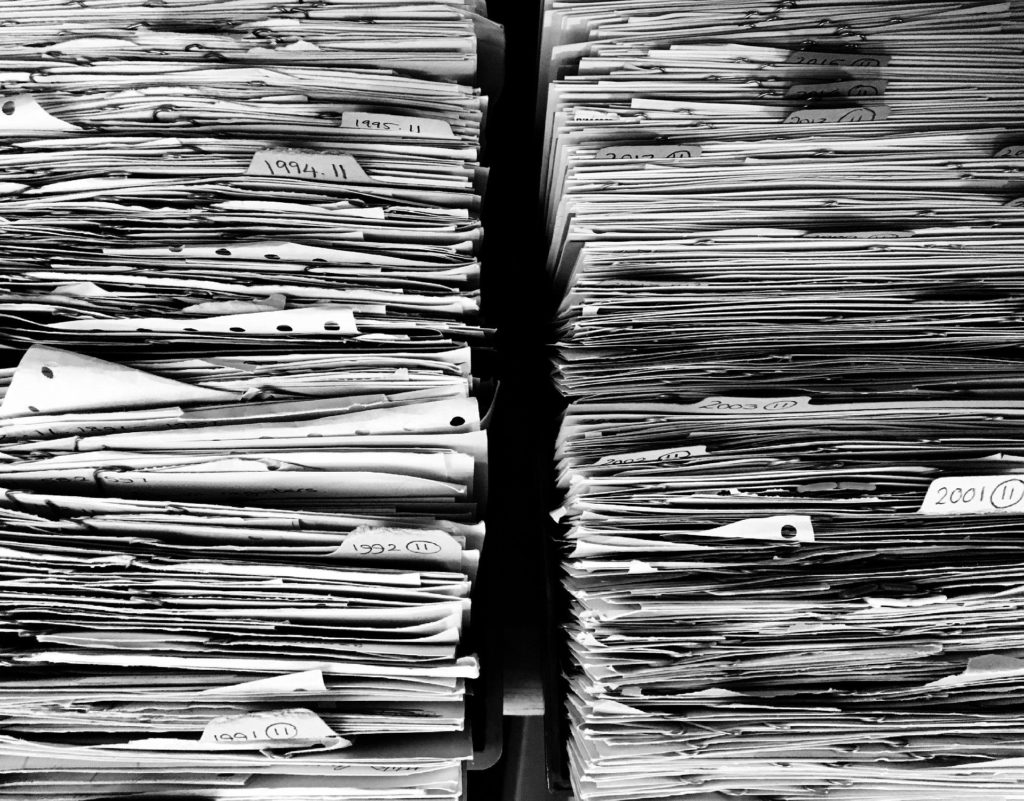
Si siempre se abren tus archivos .pdf con tu navegador (Google Chrome, Mozilla, Edge, etc) y te gustaría que se abriesen con tu programa preferido de pdf, como puede ser Adobe Acrobat Reader, aquí te explicamos como de forma rápida y cómoda puedes cambiar esta configuración en Windows10.
En primer lugar debemos pinchar en el icono de inicio de Windows y escribir «Aplicaciones predeterminadas» para poder abrir esta opción de la configuración del sistema.
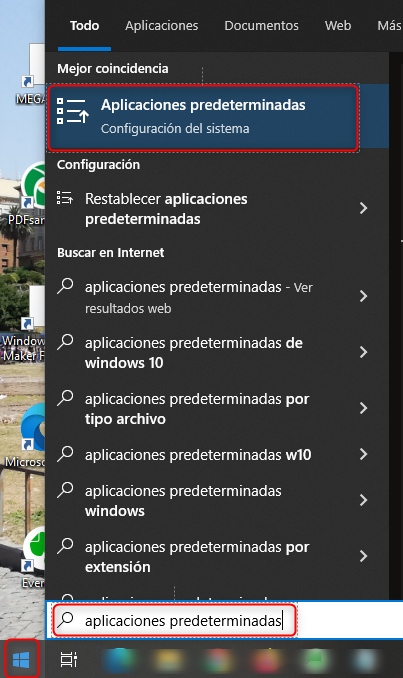
Una vez dentro elegiremos la opción «Elegir aplicaciones predeterminadas por tipo de archivo». Como veréis aquí podemos cambiar las aplicaciones predeterminadas para algunos tipos de archivos de forma más cómoda y directa, pero en la opción «Elegir aplicaciones predeterminadas por tipo de archivo» encontrareis todas las extensiones de archivos disponibles en Windows.
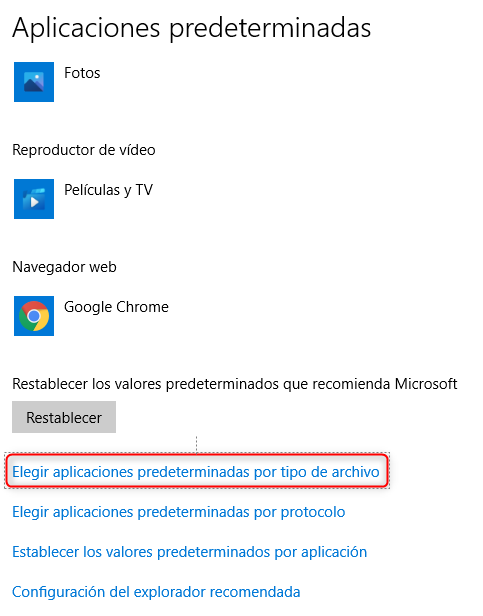
Una vez dentro de esta opción, veremos un listado de extensiones por orden alfabético. Tenemos que hacer scroll hasta la extensión .pdf para poder cambiar el programa que esté marcado como predeterminado por nuestro programa de pdf favorito, como puede ser Adobe Acrobat Reader.
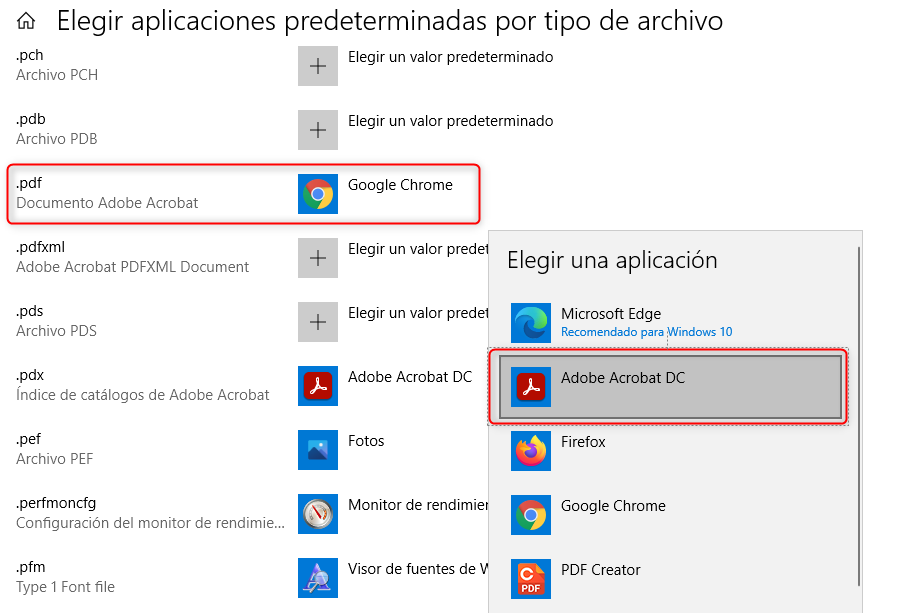
De esta forma ya tendremos nuestro programa favorito de archivos pdf como predeterminado y todos los archivos .pdf serán siempre abiertos con el.
Esperamos que este artículo os haya servido de ayuda.
Muy buen artículo. Me ha servido de mucha ayuda. Gracias!